Содержание
Система электронного документооборота Тезис
Система электронного документооборота Тезис предназначена для автоматизации работы с документооборотом в НГТУ НЭТИ. В данный момент с помощью СЭД Тезис происходит регистрация входящей корреспонденции, формирования заявок на некоторые услуги.
Инструкции по работе с системой Тезис
Размещенные инструкции определяют круг возможностей, которые реализованы на данный момент в системе. СЭД Тезис находится в активной разработке, поэтому данный раздел будет пополнятся новыми инструкциями. Если у вас есть вопросы по системе Тезис, то задавайте их на tezis@ciu.nstu.ru
Работа с документами
Оформление заявок
Бронирование помещений
-
Бронирование НЭТИ Холл
Документы и задачи
Обработка входящей корреспонденции
Частые вопросы/проблемы
Инструкция по установке и настройке программы «ТЕЗИС: Помощник» и плагинами для MS Office, MS Outlook, OpenOffice и LibreOffice
Программа «ТЕЗИС: Помощник» отвечает за работу оповещений, сканирования, ЭЦП, выбор принтера по умолчанию (потоковая регистрация входящих) и печать зарезервированных номеров.
Плагины позволяют осуществлять работу с системой ТЕЗИС непосредственно из приложений MS Office, MS Outlook, OpenOffice и LibreOffice: создавать задачи и документы, сохранять документы как вложения к карточкам или как новые версии существующих, добавлять QR-коды, содержащие ссылку на карточку в системе ТЕЗИС.
Приложение является кроссплатформенным. Есть версии для работы на ОС Windows, Linux, Mac OS.
Установка программы «ТЕЗИС: Помощник»
Для установки программы «ТЕЗИС: Помощник» необходимо выбрать пункт меню «Помощь» – «Настройки».

Перейти на вкладку «Дистрибутивы» и нажать на ссылку, соответствующую вашей операционной системе.

Далее необходимо запустить сохраненный файл с именем tezis-assistant-setup.exe.

При установке на ОС Windows в открывшемся окне программы «ТЕЗИС: Помощник» необходимо нажать на «Далее».

Затем необходимо выбрать компоненты программы для установки:
- «Плагин для MS Word/MS Excel» – будет произведена установка плагина для программ MS Office.
- «Плагин для MS Outlook» – будет произведена установка плагина для програмы MS Outlook.
- «Ярлыки» – необходимо указать, где следует создать ярлыки для программы «ТЕЗИС: Помощник» (в меню «Пуск» или на рабочем столе компьютера).
- «Создать пункт в контекстном меню Отправить» – этот пункт следует выбрать, чтобы создать в разделе «Отправить» контекстного меню пункт ТЕЗИС

После выбора компонентов нужно нажать «Далее» и в открывшемся окне указать папку для установки.

Затем нужно нажать на кнопку «Установить» и дождаться окончания установки программы. После получения сообщения об успешном окончании установки нажать «Далее» и «Готово». Теперь программа установлена на персональный компьютер пользователя.
Настройка программы
После установки программа будет автоматически запускаться при старте системы. Если программа была закрыта пользователем, то она может быть запущена снова с помощью ярлыка «ТЕЗИС: Помощник» на рабочем столе или из меню «Пуск». После того как программа запущена, она работает в фоновом режиме, периодически получая новую информацию о задачах и документах, находящихся в работе. Иконка программы находится в трее, области уведомлений панели задач Панель задач расположена в нижнем правом углу экрана.
Цвет отображения иконки программы информирует о полученных новых оповещениях, а также о текущем состоянии подключений:
Мигающая оранжевая точка в нижнем правом углу иконки сигнализирует о получении новых оповещений и необходимости предпринять какие-нибудь действия в соответствии с полученными оповещениями.
Синий цвет иконки означает, что соединение с сервером установлено.
Серый цвет иконки говорит об отсутствии подключения к серверу. Если логотип ТЕЗИС серый, а лист сверху – синий, значит, отсутствует подключение к некоторым из серверов.
Для того чтобы открыть окно настроек, необходимо выбрать пункт «Настройки» меню программы.

Окно настроек содержит вкладки «Учетная запись» и «Интерфейс». Вкладка «Учетная запись» содержит настройки подключения.

В поле «Сервер ТЕЗИС» указывается адрес сервера: https://doc.yanao.ru/app
Выбирается флажок «Использовать данные» в поля «Логин» прописывается логин пользователя (Н-р TEPetrov@yanao.ru).
В поле «Пароль» — соответствующий пароль, под которым осуществляется вход в систему ТЕЗИС.
Поле «Домен» НЕ ЗАПОЛНЯЕТСЯ.
Флажок «Использовать прокси-сервер» не проставляется.
Затем необходимо нажать кнопку «Тестировать подключение» и при успешном тестировании выше отобразится информация о последнем обновлении информации и успешном подключении.
Если отмечен флажок «Запускать при старте системы», то программа «ТЕЗИС: Помощник» будет автоматически запускаться при старте системы.
В поле «Периодичность синхронизации» можно указать, через какой промежуток времени необходимо осуществлять обмен данными с системой ТЕЗИС.
Проверяется наличие флажка «Включить прием оповещений».
Программа позволяет отслеживать оповещения нескольких учетных записей. Оповещения на нескольких серверах одновременно. Чтобы добавить дополнительную учетную запись необходимо нажать на кнопку «Дополнительные учетные записи». В открывшемся окне следует указать параметры подключения.

А чтобы удалить дополнительную учетную запись, нужно выделить требуемую запись и нажать на кнопку «Удалить».
На основном экране программы в правом верхнем углу будет отображаться информация о подключениях к серверам. После текста оповещения в скобках указывается пользователь, которому адресовано данное уведомление.
Важно! Если подключено несколько учетных записей, то создание задачи, документа или договора, будет осуществляться из основной учетной записи.
Во вкладке «Интерфейс» указываются параметры интерфейса программы.

В поле «Язык» выбирается из выпадающего списка язык программы – русский или английский.
Флажок «Поверх всех окон» позволяет закрепить окно программы поверх всех окон.
В поле «Браузер» задается браузер, в котором будет открываться система ТЕЗИС. Если браузер не указан, будет использоваться браузер, настроенный в системе по умолчанию.
Флажок «Оповещение звуком» устанавливает звуковое оповещение о новых уведомлениях.
Начало работы
Для начала работы пользователя необходимо выполнить вход в систему:
— в адресной строке набрать edm.aues.kz;
— ввести логин и пароль см.рисунок ниже.
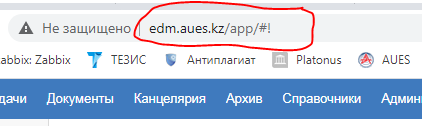
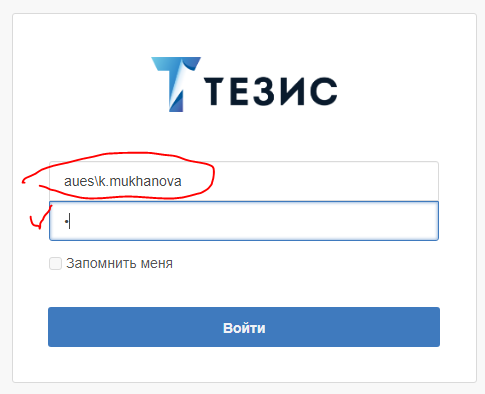
Примечание: Перед вводом логина обязательно указать «aues» и «\ (слэш в левую сторону)».
Маршруты согласования исходящих документов
При запуске документа необходимо выбрать вид и шаблон!
Например: Вид – Служебная записка, шаблон – Согласование исходящих документов.
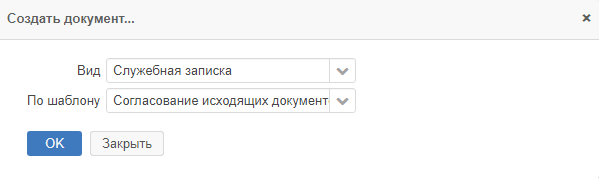
- Инициатор проекта исходящей корреспонденции
- На согласование непосредственному руководителю (директор департамента/начальник отдела/заведующий кафедрой)
- На согласование курирующему руководителю (проректор по направлению/финансовый директор/цифровой офицер)
- Проект исходящей корреспонденции передается ректору на согласование
- Переводчик прикрепляет вложение с переводом
- Проект исходящей корреспонденции передается утверждающему
ПАМЯТКА ПО ОФОРМЛЕНИЮ И СОГЛАСОВАНИЮ ИСХОДЯЩЕЙ КОРРЕСПОНДЕНЦИИ
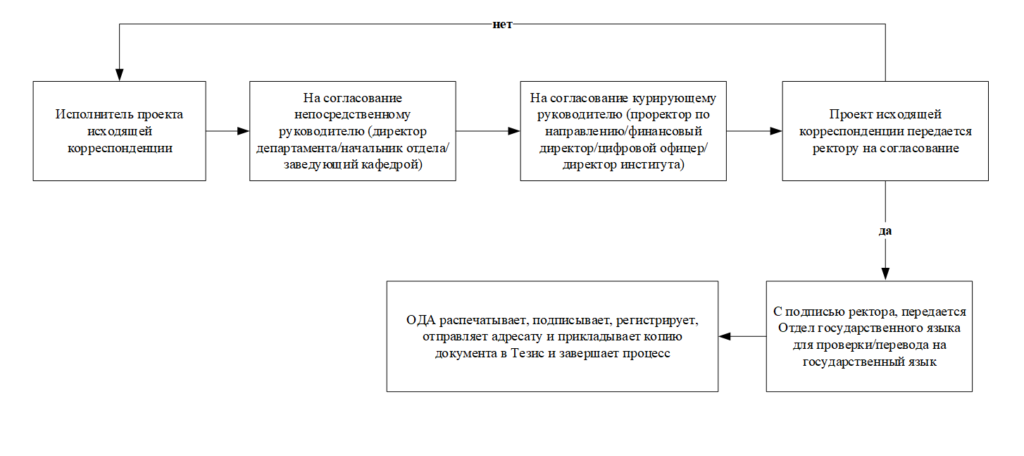
Порядок документирования, подготовки и оформления документов
Документы составляются на белых чистых листах бумаги форматов А4 (210 х 297 миллиметров (далее — мм), А5 (148 х 210мм) и имеют поля не менее:
левое поле — 20 мм;
правое поле — 10 мм;
верхнее поле — 10 мм;
нижнее поле — 10 мм.
Для двустороннего печатания оборотная сторона листа документа:
левое поле — 10 мм;
правое поле — 20 мм;
верхнее поле — 10 мм;
нижнее поле — 10 мм.
Текст документа печатается шрифтом Times New Roman, размер № 14, через один межстрочный интервал, интервал между словами — один пробел.
Порядок подготовки и оформления исходящей корреспонденции
Письма АУЭС оформляются на бланке и содержит следующие реквизиты:
- изображение логотипа;
- официальное наименование Университета;
- дата;
- исходящий регистрационный номер (индекс) письма;
- ссылка на регистрационный номер и дату входящего документа (если это ответное);
- адресат;
- заголовок к тексту;
- текст;
- отметка о наличии приложения;
- подпись;
- отметка о согласовании (в случае необходимости);
- отметка об исполнителе.
Текст письма имеет одну или две смысловые части. Письмо, состоящее из одной части, — это просьба без пояснения, напоминание без преамбулы, сообщение без основания.
Если текст письма состоит из частей констатирующей и заключительной, в первой части излагаются причина, основание или обоснование составления письма, приводятся ссылки на документы, являющиеся основанием подготовки письма, во второй — помещаются выводы, предложения, просьбы, решения.
Обратные конструкции текста (заключение — констатация) возможны в письмах-отказах.
В письмах используют следующие формы изложения:
- от первого лица множественного числа (например: «просим предоставить», «направляем Вам»);
- от первого лица единственного числа (например: «прошу выслать», «считаю необходимым»);
- от третьего лица единственного числа (например: «АУЭС не возражает»).
Отметка об исполнителе включает фамилию, инициалы, номер телефона, адрес электронной почты и может оформляться как нижний колонтитул и печататься шрифтом меньшего размера на лицевой стороне последнего листа документа в левом нижнем углу.
ПАМЯТКА ПО ОФОРМЛЕНИЮ И СОГЛАСОВАНИЮ ПРИКАЗОВ/РАСПОРЯЖЕНИЙ
Порядок оформления приказов
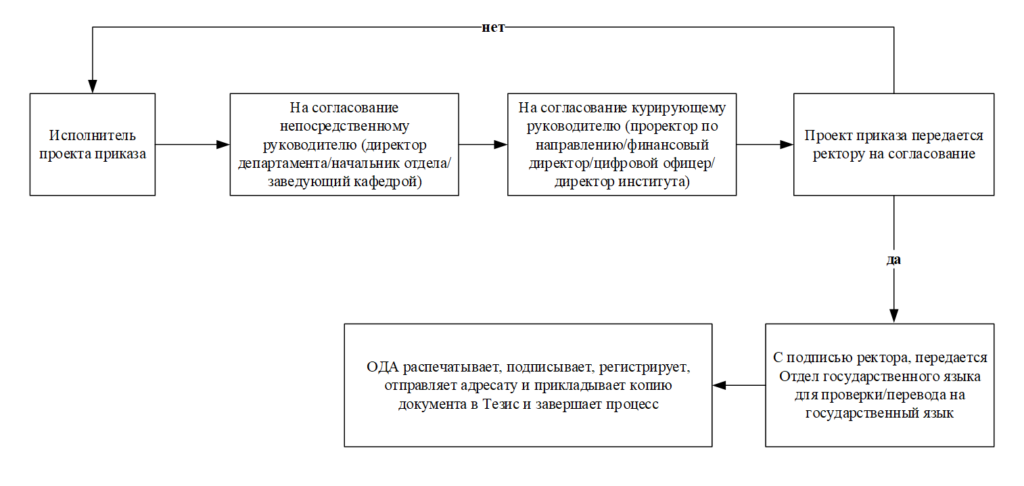
Порядок оформления распоряжения
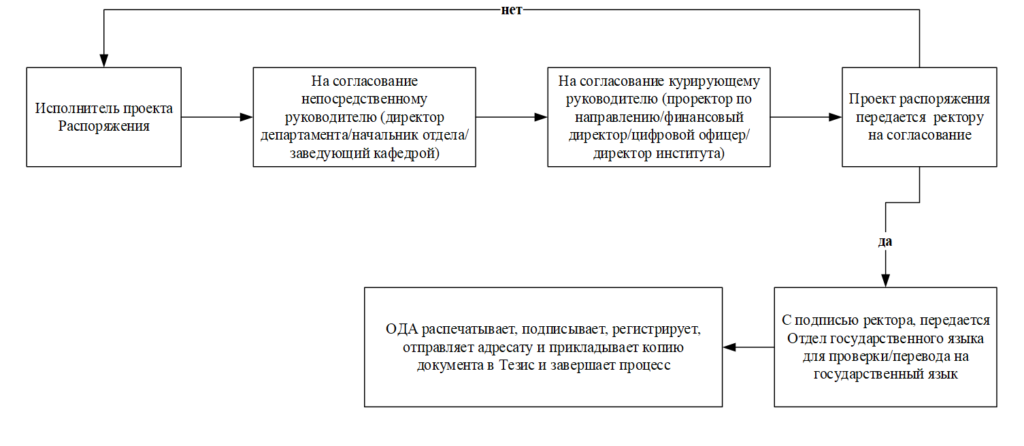
Порядок документирования, подготовки и оформления документов
Документы составляются на белых чистых листах бумаги форматов А4 (210 х 297 миллиметров (далее — мм), А5 (148 х 210мм) и имеют поля не менее:
левое поле — 20 мм;
правое поле — 10 мм;
верхнее поле — 10 мм;
нижнее поле — 10 мм.
Для двустороннего печатания оборотная сторона листа документа:
левое поле — 10 мм;
правое поле — 20 мм;
верхнее поле — 10 мм;
нижнее поле — 10 мм.
Текст документа печатается шрифтом Times New Roman, размер № 14, через один межстрочный интервал, интервал между словами — один пробел.
Порядок подготовки и оформления приказов
Проекты приказов по основной деятельности издаются на основании поручений ректора Университета, проректоров, а также на основании служебных записок руководителей структурных подразделений, либо лиц их замещающих.
Приказы оформляются на казахском и русском языках, имеющих одинаковую юридическую силу. Листы приказов и приложений к ним нумеруются сквозной нумерацией в верхней части каждого листа посередине.
Приказы нумеруются порядковой нумерацией в пределах календарного года.
Текст приказа, как правило, состоит из двух частей: констатирующей (преамбулы) и распорядительной.
— в констатирующей части (преамбуле) кратко излагаются цели и задачи, факты и события, послужившие основанием для издания приказа. Если приказ издается на основании другого документа, то в констатирующей части указываются наименование этого документа в родительном падеже, его автор, дата, номер и заголовок. При ссылке на нормативный правовой акт, зарегистрированный в органах юстиции, дополнительно указывается номер, под которым он зарегистрирован в Реестре государственной регистрации нормативных правовых актов.
— преамбула в проектах приказов завершается словом «ПРИКАЗЫВАЮ»,пишется прописными буквами, полужирным шрифтом и не допускается его перенос на другую строку.
— распорядительная часть должна содержать перечисление предписываемых действий с указанием исполнителя каждого действия и сроков исполнения. При необходимости распорядительная часть делится на пункты, подпункты и абзацы. Пункты и подпункты нумеруются арабскими цифрами.
Порядок подготовки и оформления Распоряжения
Важно соблюсти требования, предъявляемые к основному содержанию распоряжения. Оно должно состоять из двух смысловых частей. В первой части кратко и последовательно излагается преамбула — объясняется, чем обусловлена необходимость издания данного документа, дается обоснование тех действий, которые будут предписаны. В некоторых случаях, когда основанием для издания распоряжения стал законодательный или нормативный правовой акт, решение вышестоящей организации и т. п., в преамбуле необходимо дать на него ссылку.
В соответствии с тем, что послужило основание для издания и оформления распоряжения руководителя, преамбула может начинаться таким словами: Во исполнение…; Согласно…; В целях…; В связи с ….
За преамбулой следует распорядительная часть, которая начинается со слова «ОБЯЗЫВАЮ:» или «ПРЕДЛАГАЮ:», которое располагается посередине строки и пишется прописными буквами. За этим словом следует перечисление предписываемых действий с указанием сроков исполнения, а также должностей, фамилий и инициалов исполнителей и тех, кто настоящим распоряжением назначается ответственным за своевременное исполнение данных действий. Как правило, распорядительная часть содержит несколько пунктов, каждым из которых оговаривается какое-либо одно конкретное действие, его сроки и лица, отвечающие за контроль и своевременность
Распоряжения оформляются на казахском и русском языках, имеющих одинаковую юридическую силу. Распоряжения нумеруются порядковой нумерацией в пределах календарного года.

ТЕЗИС — система электронного документооборота, ориентированная на автоматизацию и цифровизацию бизнес-процессов. Этот IT-сервис представляет собой инновационное решение, способное упростить и оптимизировать внутренние рабочие операции. Вместо традиционных бумажных документов ТЕЗИС предлагает эффективное виртуальное решение для работы с документами. С его помощью компании могут значительно повысить прозрачность бизнес-процессов, уменьшить временные затраты на обработку документов и улучшить взаимодействие между сотрудниками. Разнообразные функциональные возможности ТЕЗИС позволяют создавать, хранить, утверждать и архивировать электронные документы, сокращая необходимость в ручной обработке.
Возможности сервиса
Автоматизация документооборота. СЭД «ТЕЗИС» специализируется на автоматизации системы электронного документооборота в организациях. Она предоставляет инструменты для эффективного управления документами, сокращая необходимость вручной обработки и улучшая скорость обмена информацией.

Контроль выполнения задач. Система «ТЕЗИС» обеспечивает удобный механизм контроля исполнительской дисциплины. Оперативное и детальное отслеживание выполнения поставленных задач позволяет эффективно управлять рабочим процессом.

Электронная канцелярия в СЭД ТЕЗИС. Возможности системы «ТЕЗИС» включают полную автоматизацию ключевых аспектов работы бумажной канцелярии и управления номенклатурой. Это способствует более организованному и эффективному подходу к хранению и обработке документов.

Управление совещаниями. Модуль организации совещаний в системе «ТЕЗИС» помогает планировать и контролировать процесс проведения заседаний. Распределение задач и контроль над ними осуществляются эффективно и систематически.

Мобильное приложение. Для удобства пользователей, «ТЕЗИС» предоставляет мобильное приложение, которое обеспечивает доступ к системе на мобильных устройствах. Это позволяет работать в «ТЕЗИС» в любом месте, даже без доступа к интернету.

Поддержка квалифицированной ЭП и ЮЗДО. С помощью «ТЕЗИС» вы можете использовать квалифицированную электронную подпись и осуществлять обмен юридически значимыми документами через ЮЗДО Диадок, обеспечивая надежность и легальность ваших операций.

Сравнение и распознавание. Сервис сравнения и распознавания электронных версий документов в «ТЕЗИС» значительно упрощает работу с отсканированными материалами, позволяя сократить время обработки.

Единый холдинг. Модуль «Единый холдинг» предназначен для автоматизации процессов работы с документами и задачами в распределенных холдинговых структурах, обеспечивая координацию и согласованность действий.

Интеграция с учетной системой. СЭД «ТЕЗИС» может быть интегрирована с различными внешними учетными системами, позволяя вам легко обмениваться информацией и оптимизировать учетные процессы.

Отраслевые решения. СЭД «ТЕЗИС» является универсальным решением, подходящим для организаций разных сфер деятельности и масштабов. Её гибкие возможности позволяют эффективно решать задачи различных отраслей.

Портал INCOMAND. Портал Incomand предоставляет удобный веб-портал для единого доступа к корпоративной информации, обеспечивая удобство и организованность в работе с данными.

Тарифы
Прайс-лист на СЭД ТЕЗИС. Лицензии бессрочные. Стоимость зависит от вида редакции и количества одновременных подключений. В пакет одновременных подключений входит количество одновременно работающих в Системе пользователей. Общее число возможных пользователей Системы при этом не ограничено.
Пакет одновременных подключений:
— Базовая: 5 пользователей (35 000)
— Стандартная: 10 пользователей (70 000), 25 пользователей (150 000), 50 пользователей (290 000)
— Расширенная: 25 пользователей (170 000), 50 пользователей (400 000), 75 пользователей (575 000), 100 пользователей (750 000)
— Больше 100 пользователей: По запросу
Прайс-лист предоставляет выбор различных пакетов одновременных подключений в зависимости от потребностей. Он позволяет гибко настроить количество пользователей и функциональные возможности ТЕЗИС под компанию.
Пробный период
Пробный период в сервисе ТЕЗИС предоставляет уникальную возможность оценить все преимущества системы. Важной особенностью является то, что в течение первого года использования после обновления, услуги будут предоставляться бесплатно. Это позволяет пользователям оценить эффективность и соответствие ТЕЗИС их бизнес-потребностям без финансовых затрат.
Благодаря бесплатному первому году обновления, вы можете убедиться в том, как ТЕЗИС подходит для оптимизации ваших бизнес-процессов и взаимодействия с документами. Этот период также предоставляет уникальную возможность внедрить систему и оценить, как она влияет на повседневные операции вашей компании.
Регистрация в сервисе

1. Перейдите на официальный сайт ТЕЗИС по адресу https://www.tezis-doc.ru/.
2. На главной странице найдите раздел «Получить доступ к демо-версии» или аналогичный.
3. Заполните обязательные поля, такие как:
— Ваше имя
— Название организации
— Телефон для связи
— E-mail для получения информации
4. Убедитесь, что вы прочитали и ознакомились с «Политикой конфиденциальности».
5. Подтвердите свое согласие на обработку персональных данных, если это необходимо.
6. Нажмите на кнопку «Оставить заявку».
После того как вы отправите заявку, вам, скорее всего, предоставят доступ к демо-версии ТЕЗИС. Это позволит вам ознакомиться с интерфейсом и функциональностью сервиса перед тем, как принимать окончательное решение о его использовании.
Оценка интерфейса и сложности сервиса
Интерфейс ТЕЗИС разработан с учетом принципов удобства и интуитивной понятности. Взаимодействие с функциональностью осуществляется через простые и легко понимаемые действия. Пользователям предоставляются инструменты для эффективной работы с документами и бизнес-процессами. Организация задач, поиск необходимых материалов и выполнение операций осуществляются с минимальным количеством сложных действий.
Оценка интерфейса сервиса ТЕЗИС: 4.5 из 5 баллов.
Сложность использования ТЕЗИС зависит от начального уровня технических навыков пользователя. Для тех, кто уже знаком с подобными IT-сервисами и методами автоматизации, адаптация к ТЕЗИС будет быстрой и легкой. Они быстро освоят функции и смогут применять их в повседневной работе. У новичков может потребоваться некоторое время для ознакомления с интерфейсом и функциональностью. Рекомендуется ознакомиться с документацией и руководствами, чтобы получить более глубокое понимание возможностей ТЕЗИС. Однако даже для пользователей без опыта работы с подобными сервисами, ТЕЗИС предоставляет интуитивно понятные инструменты, которые помогут быстро овладеть базовыми функциями.
Оценка сложности использования сервиса ТЕЗИС: 3.5 из 5 баллов.
Плюсы и минусы сервиса
Плюсы сервиса ТЕЗИС.
1. Автоматизация и оптимизация. ТЕЗИС позволяет значительно упростить и ускорить обработку документов и бизнес-процессов, что способствует повышению эффективности работы организации.
2. Цифровизация. Система полностью переводит документооборот в электронный формат, что позволяет сократить использование бумажных документов и обеспечивает более удобное хранение и доступ к информации.
3. Удобный интерфейс. Интуитивно понятный интерфейс делает использование ТЕЗИС комфортным даже для новичков, что способствует быстрой адаптации.
4. Расширяемость. Возможность интеграции с внешними учетными системами и настройка под конкретные потребности организации позволяют масштабировать систему под рост и изменение бизнеса.
5. Контроль и отчетность. ТЕЗИС предоставляет инструменты для мониторинга и анализа выполнения задач, что способствует более четкому контролю и улучшению бизнес-процессов.
Минусы сервиса ТЕЗИС.
1. Обучение и внедрение. Внедрение системы требует времени на обучение сотрудников и адаптацию бизнес-процессов, что может вызвать временные сложности.
2. Зависимость от интернета. Так как ТЕЗИС работает в онлайн-режиме, надежное интернет-подключение является обязательным условием для бесперебойной работы.
3. Стоимость. При долгосрочном использовании стоимость системы может быть значительной, особенно при большом количестве пользователей и требуемой функциональности.
4. Сложность настройки. Настройка системы для полного соответствия бизнес-потребностям может потребовать некоторого времени и экспертизы.
